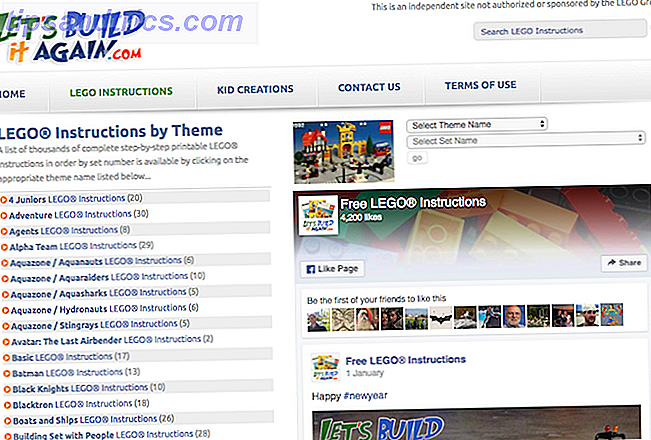Det finns många anledningar att kolla in Microsoft Edge 10 Skäl du borde använda Microsoft Edge nu 10 skäl att du ska använda Microsoft Edge Nu Microsoft Edge markerar en fullständig paus från varumärket Internet Explorer och dödar en 20-årig familj träd i processen. Det är därför du borde använda den. Läs mer, den nya webbläsaren som ingår i Windows 10; I själva verket försöker webbläsaren vara en jack i alla affärer. Utöver att vara standardwebbläsaren för nya Windows 10-installationer, kommer Edge också att ställas in som standard PDF-läsare.
Det är trevligt att kunna öppna PDF-filer utan att installera en dedikerad mjukvara, och om du sällan använder PDF-filer så är det nog nog för att du ska gå vidare. Edge erbjuder emellertid inte de funktioner som användarna behöver, så att du ställer in en annan PDF-läsare (som Foxit Reader eller andra populära alternativ De 6 bästa PDF-läsarna för Windows De 6 bästa PDF-läsarna för Windows Tänkte du två gånger innan du installerade Adobe Reader? Det är den mest använda PDF-läsaren, men inte nödvändigtvis det bästa. Vi gick ut för att hitta de bästa PDF-läsarna för dina behov. Läs mer), här är vad du ska göra.
Leta reda på en PDF på din dator och högerklicka på den. Välj alternativet Öppna med, följt av Välj en annan app . Detta kommer att ge en ny meny som visar att Edge är standardläsaren, men låter dig öppna ett annat program för att öppna filen den här gången.
Fortsätt och välj din favoritläsare (efter att du har installerat den) från listan och kolla på Använd alltid den här appen för att öppna .PDF-filer för att ställa in den som standard.
Om du inte ser programmet du vill klickar du på Fler appar för att visa alla kompatibla program på din dator. Om du fortfarande inte har det listat i den här menyn, klicka på Sök efter en annan app på den här datorn och bläddra till installationsplatsen för programmet (vanligtvis C: \ Programfiler eller C: \ Programfiler (x86) och markera den till ställ det som standard.
I andra nyheter, UNINSTALERAR jag Adobe Reader helt och hållet för att det bara är. för. behövande.
- technogoddess (@technogodess) 10 april 2016
Oavsett vilken lösning du föredrar, vet bara att du inte behöver använda Adobe Reader Det här är varför du inte behöver Adobe Reader Det här är varför du inte behöver Adobe Reader Adobe Reader är uppblåst, långsam och en skuld. Kort sagt, det är onödigt. Behöver du en PDF-läsare alls? Vi visar hur du öppnar PDF-filer utan Adobe Reader. Läs mer längre!
Vad är ditt favorit sätt att öppna PDF-filer i Windows 10? Låt oss veta hur ofta du behöver arbeta med PDF-filer nedan!
Bildkredit: Filip Obr via Shutterstock.com

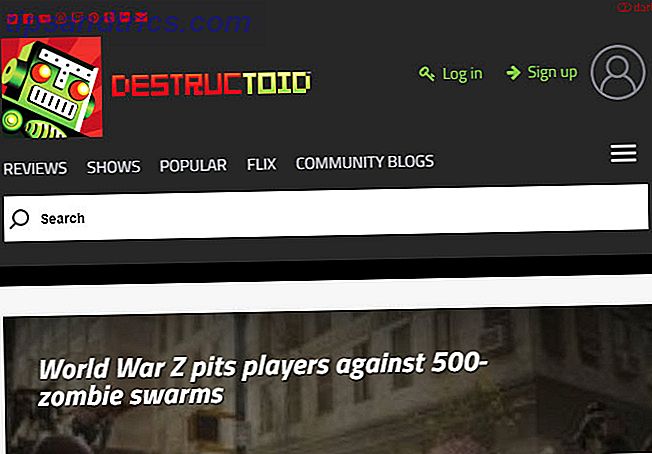
![Gör anteckningsfångning utan ansträngning Använda SMS med Fetchnotes [150 Inbjudningar!]](https://www.tipsandtrics.com/img/internet/988/make-note-capturing-effortless-using-sms-with-fetchnotes-150-invites.png)